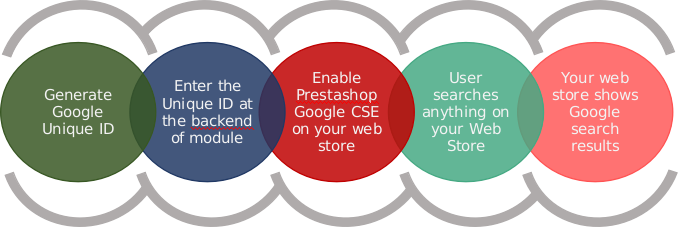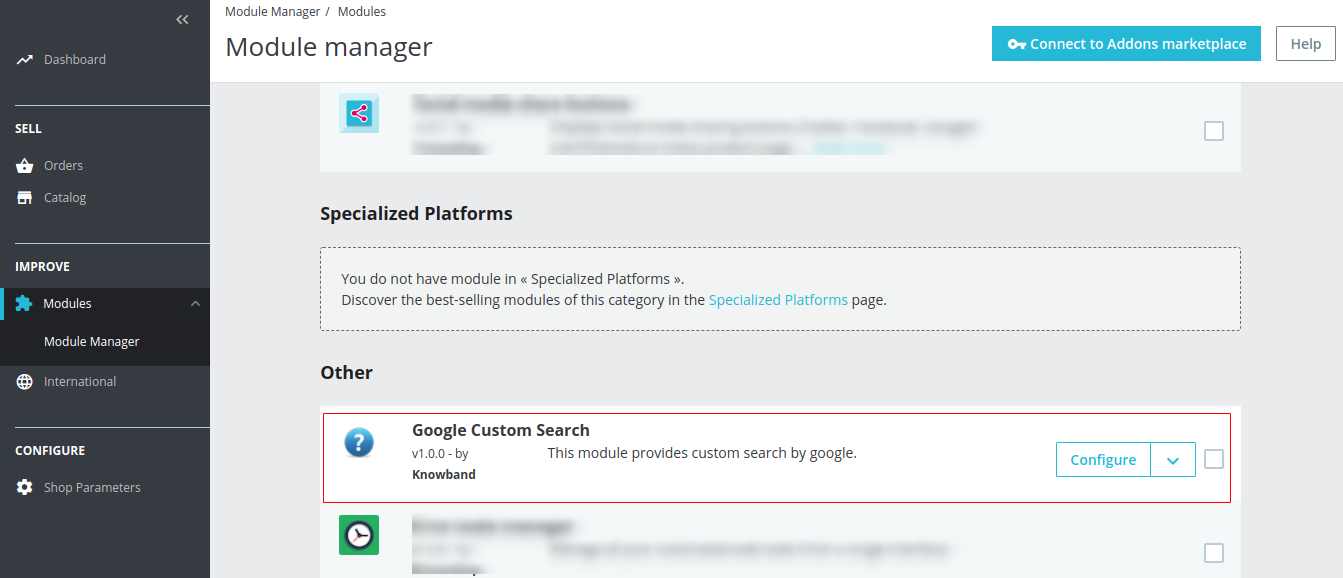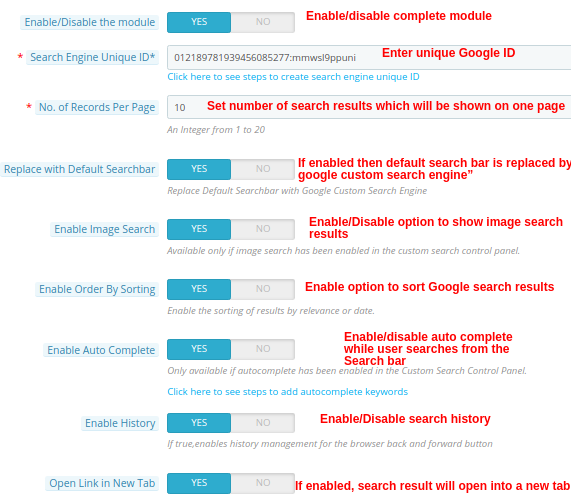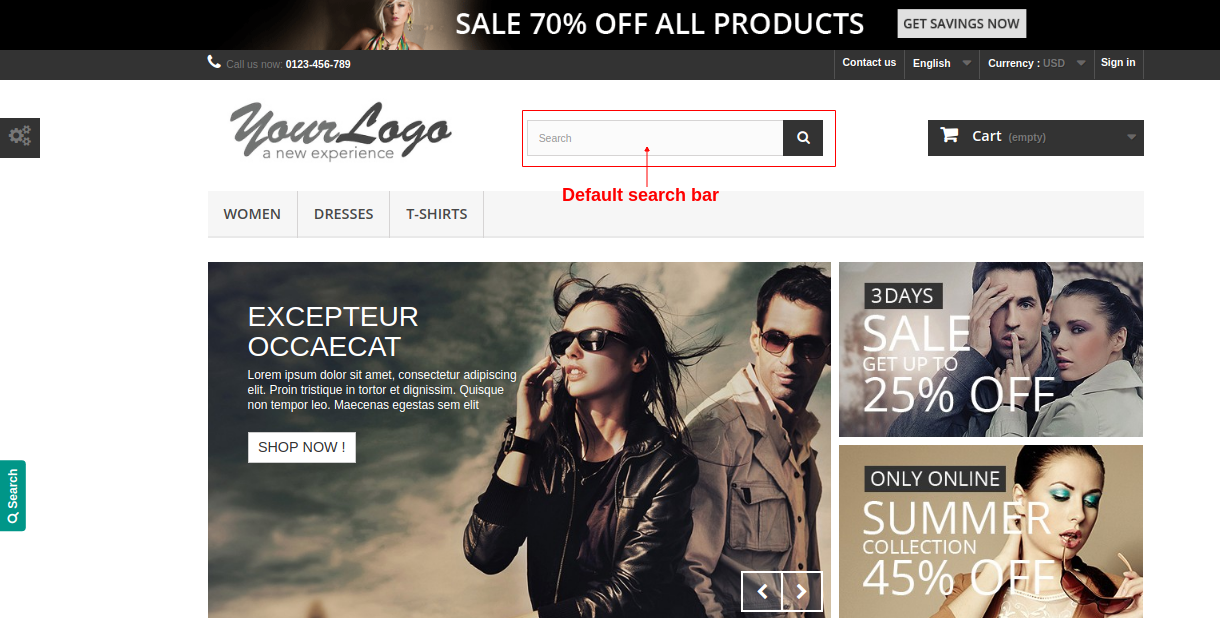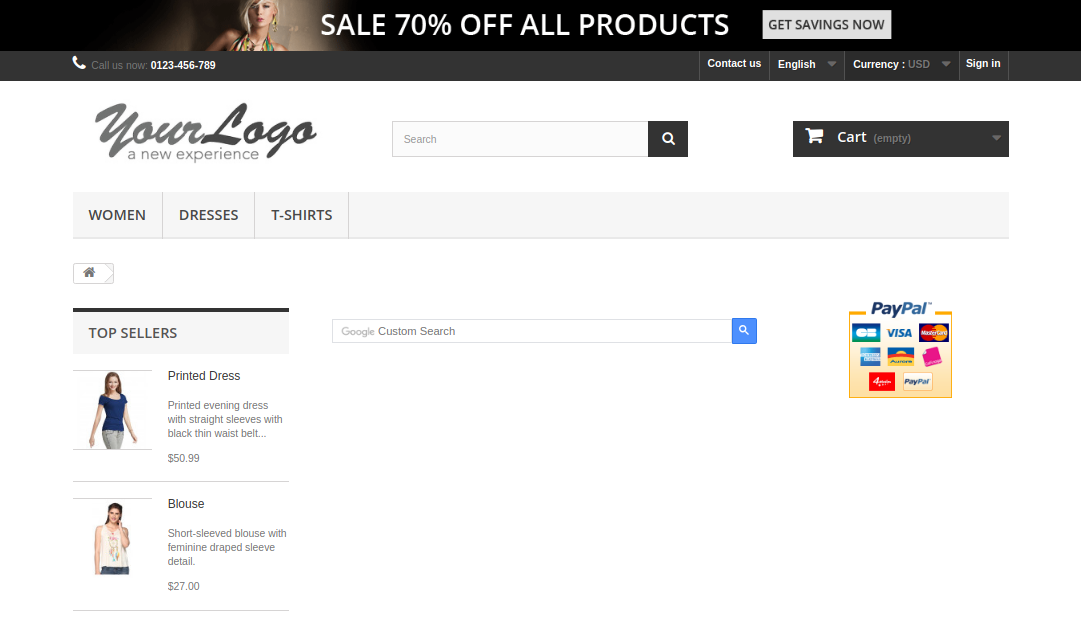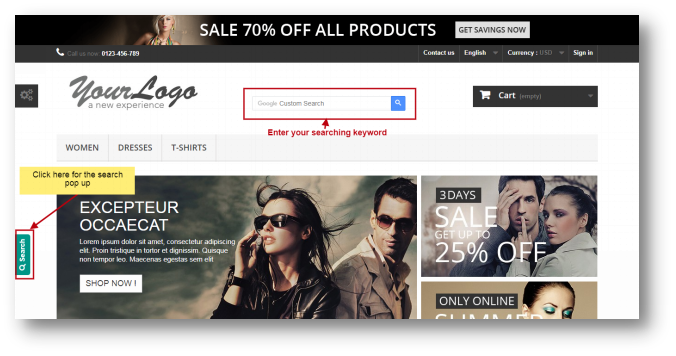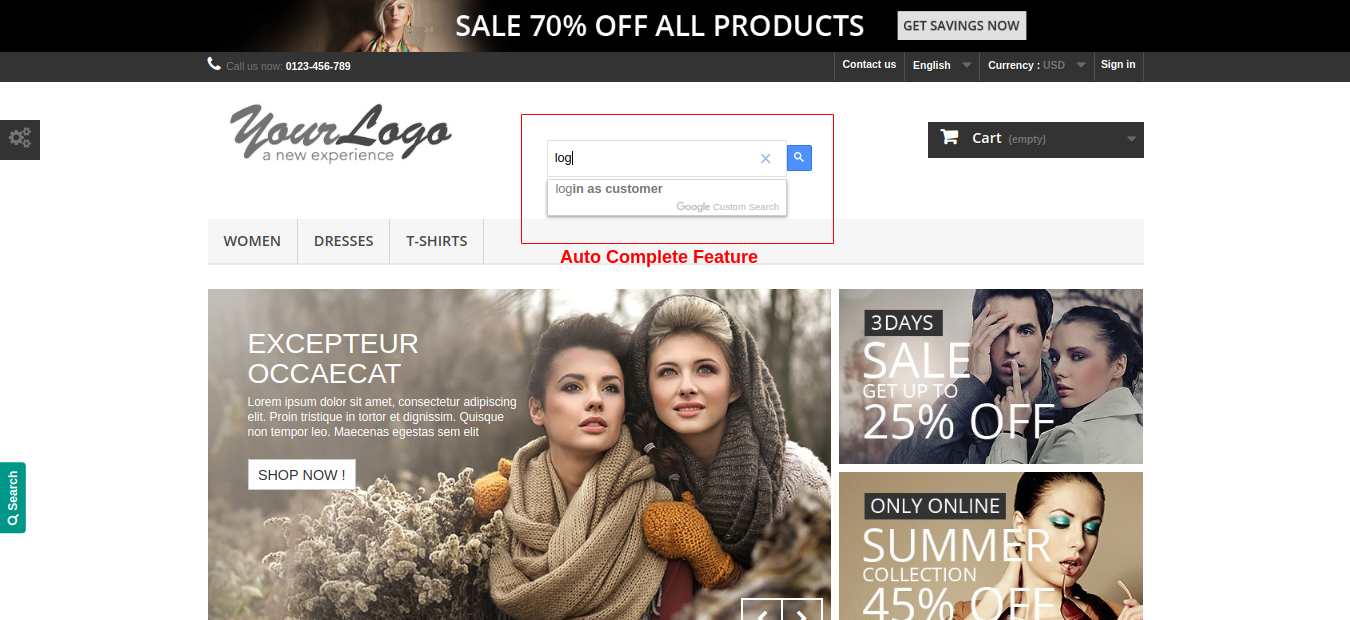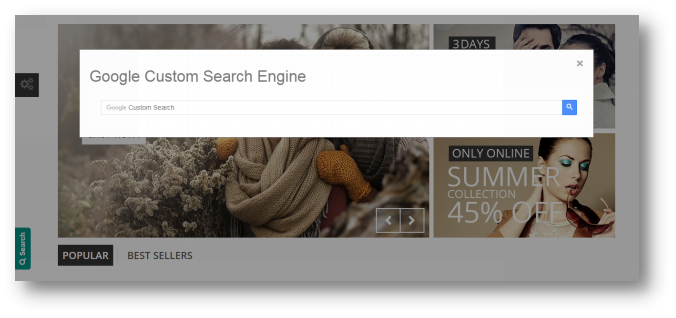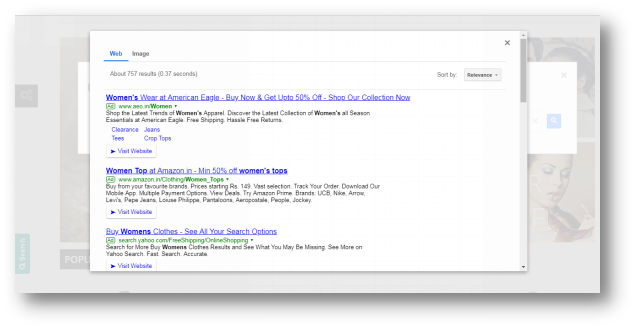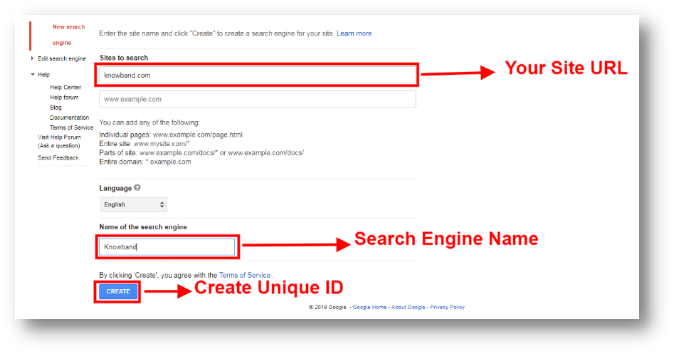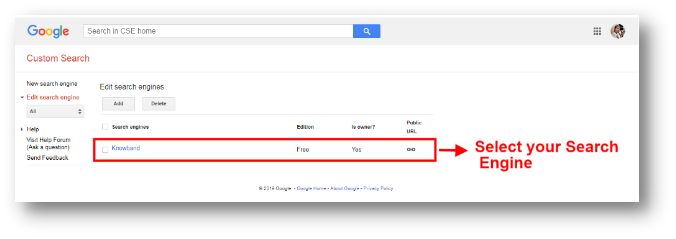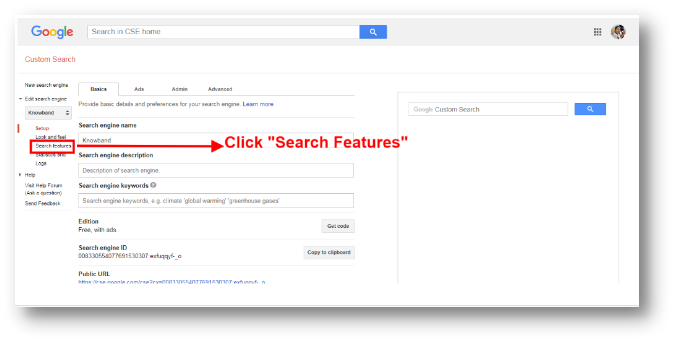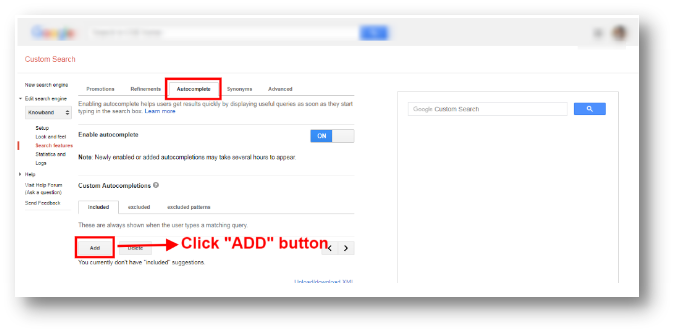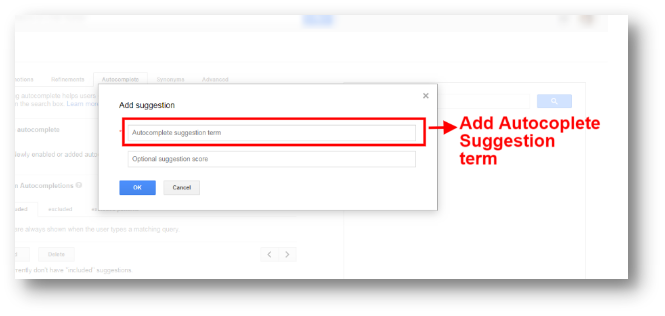1.0 Introduzione
Hai mai cercato qualcosa su un sito e hai pensato che dovrebbe avere anche una funzione di ricerca di Google? Bene, ora puoi farlo tramite il componente aggiuntivo di ricerca personalizzata di Google Prestashop di Knowband. Tramite il modulo di ricerca Google personalizzato Prestashop, è possibile aggiungere una funzione di ricerca Google personalizzata sul Web Store. Ciò significa che ogni volta che un cliente cercherà qualcosa sul tuo sito Web, mostrerà i risultati della ricerca da Google. Come proprietario di un negozio Web, puoi anche impostare i siti Web da cui solo la ricerca verrà mostrata ai tuoi clienti dal back-end. PS Ricerca personalizzata Google incorpora facilmente la ricerca del tuo negozio Web con la ricerca del negozio Web Prestashop.
Come funziona?
Funzionalità 2.0 del modulo di ricerca Google personalizzato Prestashop

3.0 Guida all'installazione per PS Ricerca personalizzata di Google
L'amministratore del negozio può seguire questi semplici passaggi per installare il modulo di ricerca Google personalizzato Prestashop sul proprio negozio di eCommerce: 1. Innanzitutto, scarica il pacchetto di componenti aggiuntivi dal negozio Knowband. 2. Otterrai un file zippato contenente il codice sorgente e il manuale dell'utente. Decomprimi il pacchetto completo nella directory principale del tuo negozio Prestashop tramite il gestore FTP (come Filezilla o WinSCP
Il componente aggiuntivo di ricerca Google personalizzato Prestashop è ora installato e pronto per l'uso. Ora l'amministratore può configurare le varie impostazioni di configurazione in conformità con il loro sito Prestashop.
Interfaccia di amministrazione 4.0 del plug-in di ricerca personalizzato di Prestashop Google
Subito dopo la corretta installazione del modulo di ricerca Google personalizzato Prestashop sul tuo sito Web, puoi configurare le impostazioni di Ricerca Google personalizzate in base alle tue esigenze. Nel pannello di amministrazione o nella dashboard, fai clic su "Moduli e servizi" e quindi sul pulsante "Configura" fornito accanto al modulo di ricerca personalizzato di Google.
Una volta cliccato su Configura, si aprirà la seguente pagina:
4.0.1 Impostazioni generali
Da questa impostazione del modulo di ricerca personalizzata di Prestashop Google, il proprietario del negozio può abilitare / disabilitare il modulo completo e fare molto di più. La seguente schermata verrà mostrata all'amministratore:
Una volta salvate, le modifiche verranno visualizzate nella parte frontale del tuo negozio web.
Interfaccia frontale 5.0 del modulo di ricerca Google Prestashop
L'interfaccia frontale apparirà come mostrato di seguito: A) Quando "Sostituisci con barra di ricerca predefinita" è disabilitato.
B) Quando l'opzione Sostituisci con barra di ricerca predefinita è abilitata.
C) Funzione di completamento automatico
Quando l'utente fa clic sulla barra di ricerca indicata nella parte sinistra della pagina, verrà visualizzato il seguente pop-up:
La schermata mostrata di seguito si aprirà quando l'utente cerca una parola chiave:
6.0 allegato
Come generare un ID univoco per il motore di ricerca?
Passaggio 1: vai al link seguente:
Passaggio 2: accedi al tuo ID Gmail e fai clic sul pulsante "Aggiungi"
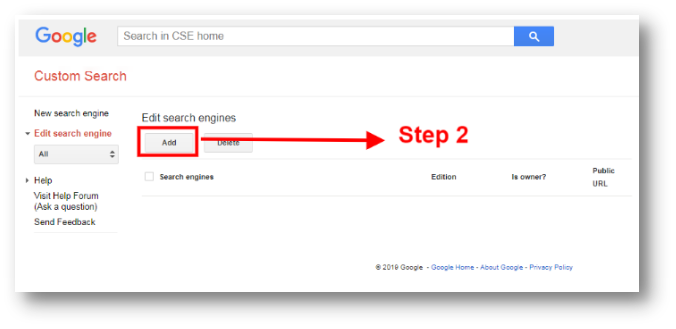
Passaggio 3: inserire l'URL del sito, il nome del motore di ricerca e fare clic sul pulsante Crea.
Passaggio 4: fare clic su Pannello di controllo
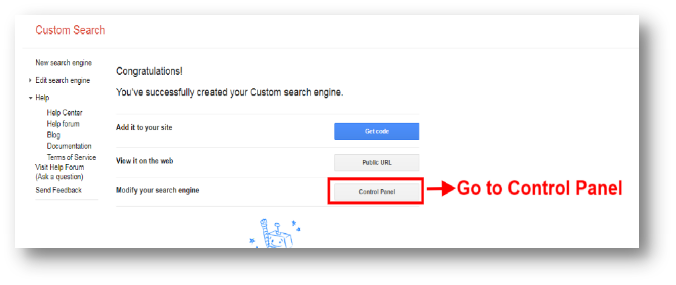
Passaggio 5: copia dell'ID del motore di ricerca
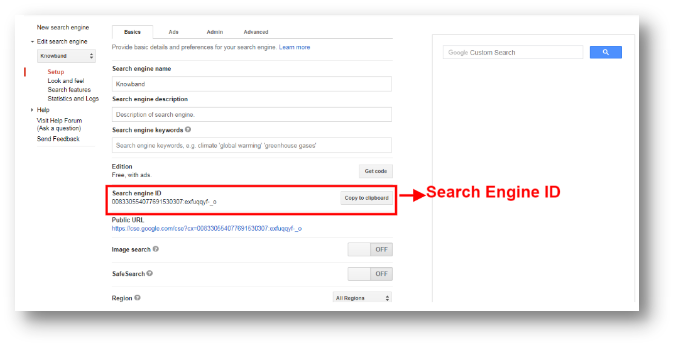
Come aggiungere parole chiave di completamento automatico?
Passaggio 1: fare clic sul collegamento: https://cse.google.com/all
Passaggio 2: selezionare il motore di ricerca
Passaggio 3: fare clic sulle funzionalità di ricerca
Passaggio 4: selezionare la scheda Completamento automatico, quindi fare clic sul pulsante Aggiungi.
Passaggio 5: aggiungi il termine suggerimento per il completamento automatico e puoi anche assegnare tutti i punteggi tra 0 e 10,000 per classificare il completamento automatico.
Passaggio 6: possono essere necessari fino a 2-4 giorni affinché il completamento automatico venga visualizzato sul tuo motore di ricerca.